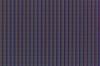Ein mit Microsoft Word 2013 erstelltes Journal.
Bildnachweis: Bild mit freundlicher Genehmigung von Microsoft.
Wenn es darum geht, ein tägliches Tagebuch zu schreiben, ist Microsoft Word 2013 eine gute Wahl. Sobald Sie das Seitenlayout wie gewünscht eingerichtet haben, geben Sie einfach das Datum ein und beginnen Sie mit dem Schreiben über alles, was Ihnen in den Sinn kommt. Wenn Sie nach etwas mit mehr Funktionalität suchen, probieren Sie Microsoft OneNote aus. Im Gegensatz zu Word ist OneNote als Notizbuch und nicht als einzelne Dokumente konzipiert. OneNote fügt jedem neuen Eintrag automatisch ein Datum und eine Uhrzeit hinzu und bietet Ihnen die Möglichkeit, ein Journal in verschiedenen Abschnitten zu organisieren.
Verwenden von Word für Journale
Schritt 1

Legen Sie Ränder für das Dokument fest.
Bildnachweis: Bild mit freundlicher Genehmigung von Microsoft.
Starten Sie Word und erstellen Sie ein neues leeres Dokument. Legen Sie Ihre bevorzugten Ränder fest, indem Sie auf das Menü "Seitenlayout" klicken und das Symbol "Ränder" auswählen. Verwenden Sie einen breiten Rand, wenn Sie die Seiten drucken möchten, insbesondere wenn Sie den Dokumenten handschriftliche Notizen hinzufügen möchten.
Video des Tages
Schritt 2

Wählen Sie eine Seitenfarbe aus.
Bildnachweis: Bild mit freundlicher Genehmigung von Microsoft.
Klicken Sie auf die Registerkarte "Design". Sie werden sich dieses Dokument jeden Tag ansehen. Wählen Sie also ein Thema aus, das Sie anspricht, indem Sie auf das Symbol "Themen" auf der linken Seite des Menübands klicken. Das Design bietet Ihnen eine Reihe von Standardschriftarten und -farben für das Dokument. Wählen Sie eine Hintergrundfarbe für das Dokument aus, indem Sie auf das Symbol "Seitenfarbe" rechts in der Multifunktionsleiste klicken.
Schritt 3

Schreiben Sie einen Titel und formatieren Sie ihn.
Bildnachweis: Bild mit freundlicher Genehmigung von Microsoft.
Geben Sie oben auf der Seite einen Titel für Ihre Zeitschrift ein. "Mein Tagebuch", "Liebes Tagebuch" oder "Mein Offline-Blog" könnten gut funktionieren. Wenn es in Ihrem Tagebuch um etwas Bestimmtes geht, wie zum Beispiel "Wie ich die Welt erobern werde", können Sie das gerne verwenden. Markieren Sie den Titel und klicken Sie mit der rechten Maustaste darauf, um eine Schriftart auszuwählen, oder wählen Sie etwas aus dem Symbol "Stile" aus, z. B. "Überschrift 1".
Schritt 4

Geben Sie das Datum für Ihren ersten Journaleintrag ein.
Bildnachweis: Bild mit freundlicher Genehmigung von Microsoft.
Fügen Sie das heutige Datum ein, indem Sie auf das Menü "Einfügen" klicken und dann auf das Symbol "Datum und Uhrzeit" klicken. Wählen Sie ein beliebiges Format, indem Sie entweder nur das Datum oder das Datum und die Uhrzeit Ihres Journaleintrags verwenden. Um das Datum linksbündig auszurichten, drücken Sie "Strg-R" oder klicken Sie auf das Menü "Startseite" und dann auf das Symbol "Rechtsbündig".
Schritt 5

Fügen Sie nach jedem Journaleintrag einen Seitenumbruch ein.
Bildnachweis: Bild mit freundlicher Genehmigung von Microsoft.
Beginnen Sie mit der Eingabe Ihres ersten Eintrags. Wenn Sie am Ende angelangt sind, klicken Sie oben im Fenster auf das Symbol "Speichern". Wenn Sie das nächste Mal mit einem Journaleintrag beginnen, fügen Sie einen Seitenumbruch ein, indem Sie "Strg-Return" drücken oder auf das Menü "Einfügen" klicken, das Symbol "Seiten" auswählen und auf "Seitenwechsel" klicken.
Schritt 6

Verwenden Sie die Layout-Optionen, um den Text um ein Bild zu wickeln.
Bildnachweis: Bild mit freundlicher Genehmigung von Microsoft.
Fügen Sie Fotos, Zeichnungen oder andere Bilder für Ihr Tagebuch ein. Ziehen Sie eine Bilddatei direkt auf das Dokument oder wählen Sie das Menü "Einfügen" und klicken Sie auf "Bilder". Ziehen Sie die Ecke eines Bildes, um die Größe zu ändern. Um das Bild zu verschieben, ziehen Sie es einfach. Wenn Sie auf das Symbol "Layout-Optionen" rechts oben im Bild klicken, können Sie festlegen, wie der Text um das Bild umbrochen wird oder ob das Bild hinter den Text eingefügt werden soll.
Verwenden von OneNote für Journale
Schritt 1

Erstellen Sie ein neues OneNote-Notizbuch.
Bildnachweis: Bild mit freundlicher Genehmigung von Microsoft.
Starten Sie Microsoft OneNote und erstellen Sie ein neues Notizbuch mit einem Namen wie "Journal" oder "Tagebuch". Wählen Sie einen Speicherort für das Notizbuch aus, entweder auf Ihrem Computer oder in Ihrem Online-OneDrive-Ordner. Klicken Sie auf die Schaltfläche "Notizbuch erstellen".
Schritt 2
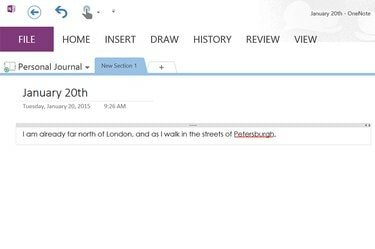
Geben Sie einen Titel ein und drücken Sie dann "Return", um Ihren Tagebucheintrag zu starten.
Bildnachweis: Bild mit freundlicher Genehmigung von Microsoft.
Geben Sie einen Titel für Ihren ersten Tagebucheintrag ein. Beachten Sie, dass Datum und Uhrzeit bereits unter dem Titel erscheinen, sodass Sie einen thematischen Titel verwenden können, wenn Sie Wünsche wie "Mein erster Schultag" oder "Meine Gedanken für die Nachwelt". Drücken Sie "Return" und beginnen Sie Schreiben. Für den Inhalt Ihres Journaleintrags wird automatisch ein Textfeld erstellt.
Schritt 3

Klicken Sie mit der rechten Maustaste auf einen beliebigen Text, um die Schriftart, Größe oder Farbe zu ändern.
Bildnachweis: Bild mit freundlicher Genehmigung von Microsoft.
Ändern Sie die Schriftart, Farbe oder Größe von Text in OneNote, indem Sie mit der rechten Maustaste darauf klicken. OneNote verwendet dieselben Schriftformatierungsoptionen wie Word.
Schritt 4

Klicken Sie mit der rechten Maustaste auf eine Seite und wählen Sie "Unterseite erstellen".
Bildnachweis: Bild mit freundlicher Genehmigung von Microsoft.
Fügen Sie Ihrem Journal eine neue Seite hinzu, indem Sie im rechten Menü auf die Option "Seite hinzufügen" klicken. Sie werden feststellen, dass jede Seite in diesem Menü aufgeführt ist. Sie können die Seiten in diesem Menü in eine beliebige Reihenfolge ziehen. Wenn Sie mit der rechten Maustaste auf eine Seite klicken und "Unterseite erstellen" auswählen, wird sie zu einer untergeordneten Seite der darüber liegenden Seite. Mithilfe von Unterseiten können Sie verschiedene Arten von Zeitschriften unter demselben Datum oder verschiedene Zeitschriften hinzufügen, wobei die datierten Seiten unter jeder Zeitschrift verschachtelt sind.
Schritt 5

Benennen Sie Registerkarten um, indem Sie mit der rechten Maustaste darauf klicken.
Bildnachweis: Bild mit freundlicher Genehmigung von Microsoft.
Klicken Sie oben auf einer beliebigen Seite auf die Registerkarte "+", um einen neuen Abschnitt hinzuzufügen. Dies ist eine weitere Möglichkeit, verschiedene Zeitschriften in demselben Notizbuch zu organisieren. Um einen Abschnitt umzubenennen, klicken Sie mit der rechten Maustaste auf die Registerkarte und wählen Sie "Umbenennen". Klicken Sie auf eine beliebige Registerkarte, um zu diesem Abschnitt Ihres Tagebuchs zu wechseln.
Spitze
Wenn Sie OneNote starten, finden Sie in der Taskleiste unten auf Ihrem Desktop das Symbol "An OneNote senden". Sie können damit Inhalte aus anderen Dokumenten und Websites kopieren und in OneNote einfügen und diese in Ihre Journale aufnehmen.
Sie können Fotos in eine OneNote-Seite einfügen, indem Sie auf das Menü "Einfügen" klicken. OneNote ist jedoch funktionaler und weniger ästhetisch als Word, sodass es nicht über die erweiterten Bildformatierungsoptionen wie Textumbruch verfügt.